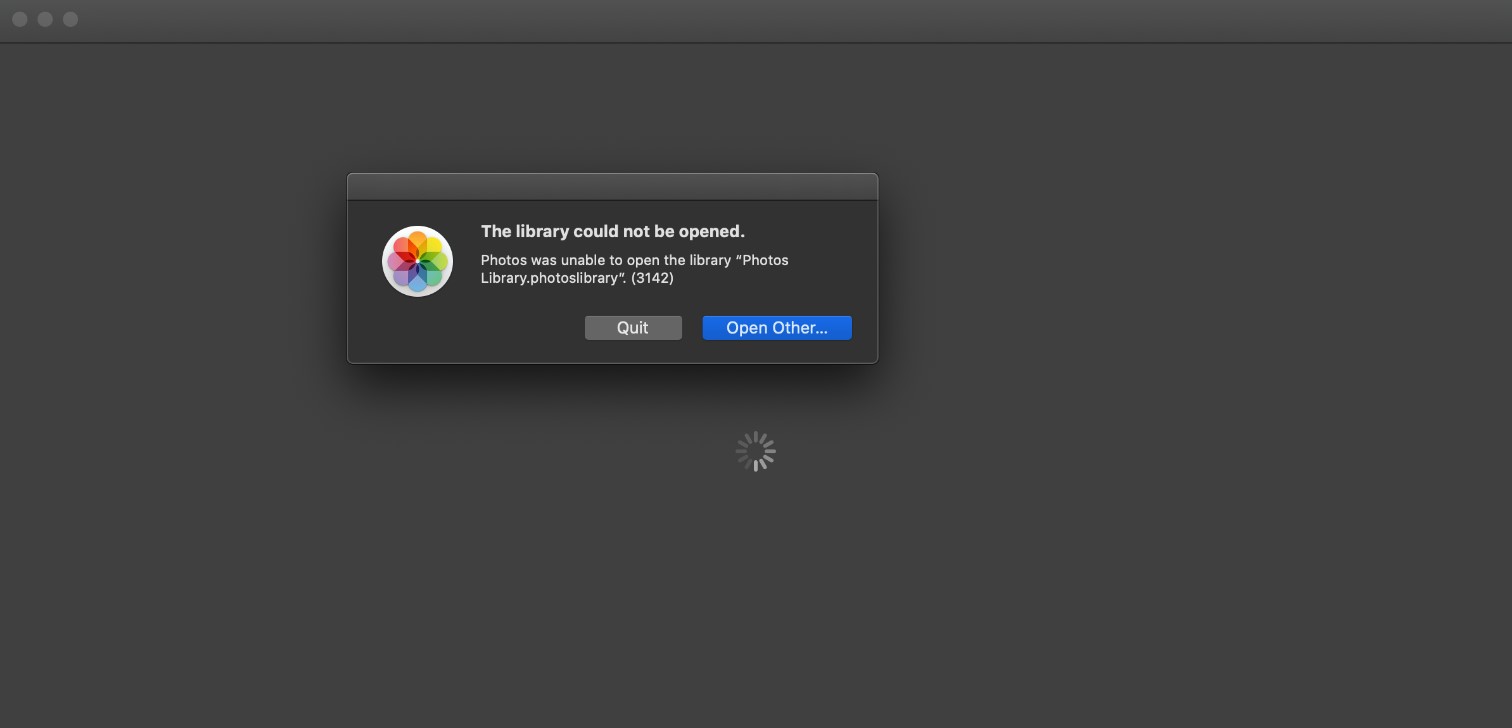Fotoğraflar Açılamadı Kütüphane Açılamadı Hatası iCloud Drive Sorunu: “Kütüphane Açılamadı” Hatası ve Çözümleri
Günlük yaşantımızın önemli bir parçası haline gelen dijital fotoğraflarımızın yönetimi, macOS Fotoğraflar uygulaması üzerinden gerçekleşmektedir. Ancak, “Kütüphane Açılamadı” hatası ile karşılaşıldığında, bu sorun kullanıcıları iCloud Drive’da depolanan Fotoğraf Kitaplığı’nı açarken engelleyebilir. Bu makalede, bu sorunun nedenleri ve çözümleri detaylı bir şekilde ele alınmaktadır.
“Kütüphane Açılamadı” Hatasının Nedenleri
macOS, kullanıcılara ek fotoğraf kitaplıkları oluşturma imkanı tanır. Ancak, bu işlem iCloud Drive ile senkronize edilen bir klasörde gerçekleştirildiğinde “Kütüphane Açılamadı” hatası ortaya çıkabilir. Bu sorunun ana sebepleri şunlar olabilir:
- iCloud Drive senkronizasyonunun, yeni oluşturulan kütüphanenin yapısına zarar vermesi.
- iCloud Drive’ın etkin olduğu Masaüstü veya Belgeler gibi senkronize edilen klasörlerde yeni kütüphane oluşturulduğunda karşılaşılan sorunlar.
Sorunun Çözümü
Adım 1: Fotoğraflar Uygulamasından Çıkın
İlk olarak, Fotoğraflar uygulamasından çıkın. Bu adım, mevcut işlemleri sonlandırarak sorunun düzeltilmesine yardımcı olacaktır.
Adım 2: Fotoğraf Kitaplığının Depolandığı Klasörü Açın
Uygulamadan çıktıktan sonra, Fotoğraf Kitaplığınızın depolandığı klasörü bulun. Bu genellikle “Resimler” klasörü içindedir.
Adım 3: Kütüphaneyi Yeni Konumuna Taşıyın
“Sürükle ve Bırak” yöntemiyle, Fotoğraf Kitaplığınızı iCloud Drive’ın etkin olmadığı bir konuma taşıyın. Örneğin, “Resimler” klasörü içine sürükleyebilirsiniz.
Adım 4: Yeni Konumda Açın
Fotoğraf Kitaplığını yeni konumunda çift tıklayarak açın. Bu adım, kitaplığın yeni konumda sorunsuz bir şekilde çalışmasını sağlayacaktır.
Sonuç
Bu basit adımları takip ederek, “Kütüphane Açılamadı” hatasıyla başa çıkabilir ve iCloud Drive sorununu çözebilirsiniz. Dijital fotoğraflarınızın yönetiminde karşılaştığınız bu tür sorunlarla başa çıkabilmek için adımları dikkatlice uygulayın ve fotoğraf kitaplığınızı sorunsuz bir şekilde kullanmaya devam edin.